iOS13一键隐藏桌面应用的方法步骤
近日有一些小伙伴咨询小编关于在iOS13如何一键隐藏桌面应用呢?下面就为大家带来了在iOS13一键隐藏桌面应用的方法步骤,有需要的小伙伴可以来了解了解哦。

如果不希望别人查看自己 iPhone 里面的应用,可以使用“屏幕使用时间”功能来进行限制。不过,现在有一种更方便的办法,能够将 iPhone 桌面上的应用进行隐藏。
这个方法是利用 iOS 13 中的一个小 Bug 来实现的,能够让 iPhone 桌面上的应用图标隐身,但只要点击图标消失的位置,还是能够正常使用应用。
1、将想要隐藏的应用图标拉进 Dock 栏;
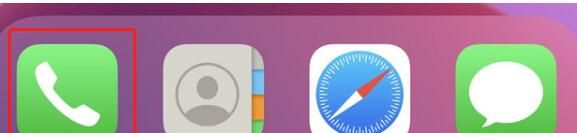
2、长按打开图标的菜单栏,沿着菜单栏快速反复向下滑动。如果您看到了下拉搜索框,那就基本上是可以成功隐藏了;
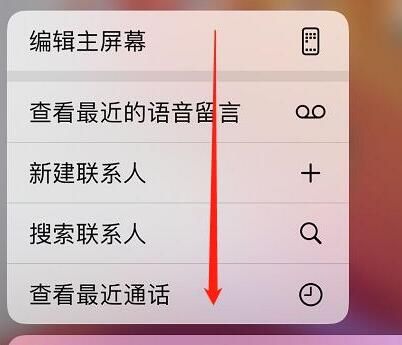
3、返回桌面,长按 Dock 栏中的 App 图标,此时你会发现它长按没有反应,接着它会从桌面上“隐身”,操作成功。
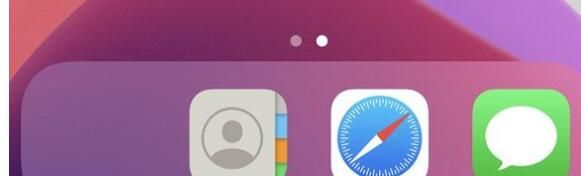
大家可以多尝试几次,无论是苹果自带 App 还是第三方应用,都可以通过以上方式进行隐藏。如果您希望隐藏的应用比较多,您还可以将它们都放置在同一个文件夹里面,然后拖动到 Dock 栏,按以上方法操作一遍来进行隐藏。
以上就是小编给大家带来的全部内容,大家都学会了吗?
